
यदि आपके पास इंटरनेट का उपयोग है, तो संभवतः आपके पास एक राउटर है - और आपके राउटर की अपनी सेटिंग्स स्क्रीन हैं जो विकल्पों से भरी हुई हैं। सभी को पता होना चाहिए कि अपने राउटर के वेब इंटरफेस का उपयोग कैसे किया जाए, यदि केवल अपने वाई-फाई सुरक्षा सेटिंग्स को कॉन्फ़िगर करने के लिए।
आपके राउटर पर आपके द्वारा खोजे जा सकने वाले कुछ विकल्पों में पैतृक नियंत्रण, इंटरनेट कनेक्शन समय सीमा और स्थिति पृष्ठ शामिल हैं जो आपको दिखाते हैं कि आपके वाई-फाई नेटवर्क से कौन जुड़ा है। ये विकल्प आपके होम नेटवर्क को प्रबंधित करने के लिए उपयोगी हैं।
आपके राउटर के वेब इंटरफ़ेस तक पहुँचना
सबसे पहले, आपको अपने वेब ब्राउज़र के माध्यम से अपने राउटर की सेटिंग इंटरफ़ेस तक पहुंचने की आवश्यकता होगी। राउटर पहले से ही आपके नेटवर्क से जुड़े हुए हैं, इसलिए वे अपनी सेटिंग किसी भी स्थानीय नेटवर्क डिवाइस पर उपलब्ध करा सकते हैं एक इंटरफेस प्रदान करके जिसे आप वेब ब्राउजर के जरिए एक्सेस कर सकते हैं।
यह आपके वेब ब्राउज़र के एड्रेस बार में अपने राउटर के आईपी पते को प्लग करने और एंटर दबाने जैसा ही सरल है। यदि आपके पास अपने राउटर का मैनुअल है, तो आप अपने राउटर के डिफ़ॉल्ट आईपी पते को मैनुअल में पा सकते हैं।
यदि आपके पास अपने राउटर का मैनुअल या मॉडल नंबर नहीं है, तो आपके राउटर के वेब इंटरफेस का पता लगाने का एक आसान तरीका है। विंडोज में, कंट्रोल पैनल खोलें और नेटवर्क और इंटरनेट के तहत नेटवर्क की स्थिति और कार्यों पर क्लिक करें। अपने नेटवर्क कनेक्शन के नाम पर क्लिक करें।
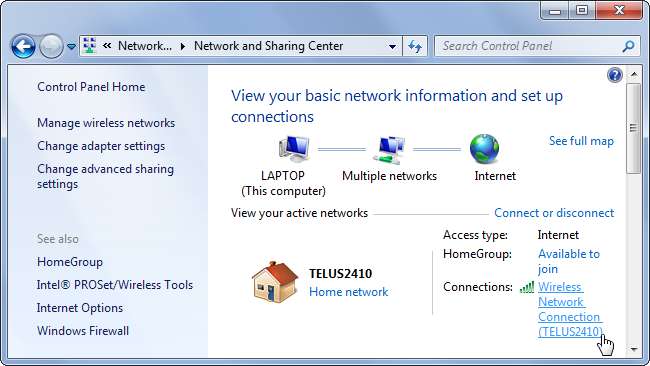
स्थिति विंडो में विवरण बटन पर क्लिक करें और "IPv4 डिफ़ॉल्ट गेटवे" के दाईं ओर स्थित पते को देखें। आपका राउटर आपके नेटवर्क गेटवे के रूप में कार्य करता है, इसलिए यह आपके राउटर का आईपी पता होना चाहिए।
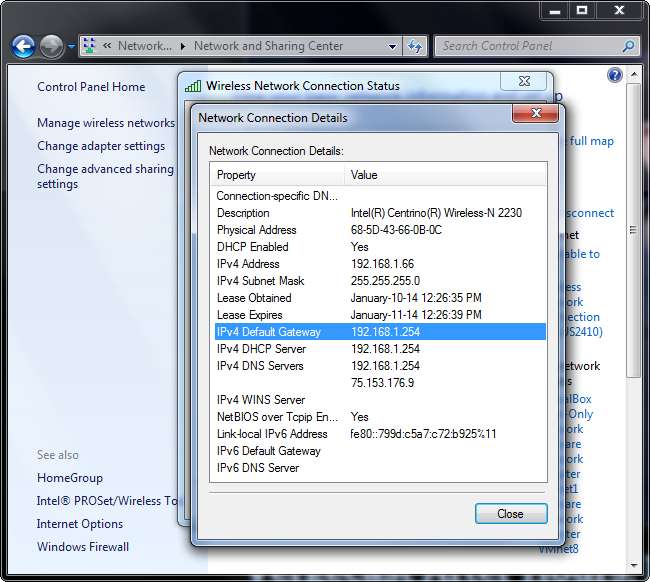
इस आईपी पते को अपने वेब ब्राउजर के एड्रेस बार में प्लग करें और वेब इंटरफेस तक पहुंचने के लिए एन्टर दबाएं।
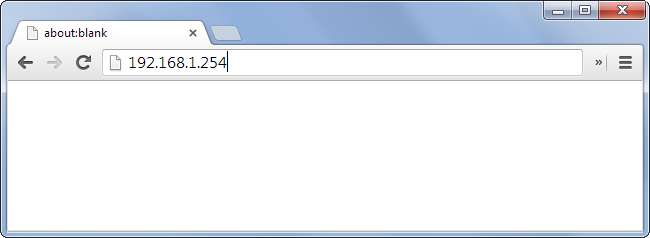
अंदर आना
अब आप अपने राउटर के वेब इंटरफेस को सफलतापूर्वक एक्सेस कर सकते हैं और इसे अपने वेब ब्राउजर में देखना चाहिए। प्रत्येक राउटर निर्माता अपना स्वयं का इंटरफ़ेस बनाता है, और वे एक राउटर मॉडल से दूसरे में भी भिन्न हो सकते हैं। आपके राउटर का इंटरफ़ेस नीचे दिए गए स्क्रीनशॉट में एक से अलग दिखेगा, लेकिन अवधारणाएं समान होनी चाहिए।
आपके राउटर के आधार पर, आपको तुरंत लॉगिन स्क्रीन के साथ सामना किया जा सकता है या आपको पहले कुछ स्थिति की जानकारी देखने की अनुमति दी जा सकती है। किसी भी तरह से, आपको यहां किसी भी सेटिंग में बदलाव करने से पहले उपयुक्त उपयोगकर्ता नाम और पासवर्ड के साथ लॉग इन करना होगा। यह आपके नेटवर्क के अन्य लोगों को आपकी अनुमति के बिना सेटिंग्स को बदलने में सक्षम होने से रोकता है। आप एक कस्टम पासवर्ड भी सेट कर सकते हैं, इसलिए कोई भी नहीं बल्कि आप इन सेटिंग्स को लॉग इन और बदल सकते हैं।
जारी रखने के लिए आपको अपने राउटर का उपयोगकर्ता नाम और पासवर्ड जानना होगा। यदि आप उन्हें नहीं जानते हैं, तो अपने राउटर के मैनुअल की जांच करें या जैसी वेबसाइट की सलाह लें रॉटेर्पासस्वॉर्ड्स.कॉम , जो कई अलग-अलग राउटर के लिए डिफ़ॉल्ट उपयोगकर्ता नाम और पासवर्ड सूचीबद्ध करता है। इस जानकारी को खोजने के लिए आपको अपने राउटर के मॉडल नंबर को जानना होगा।
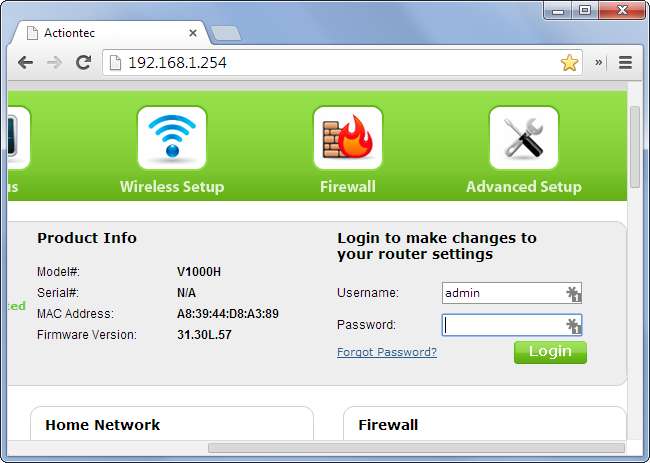
सम्बंधित: यदि आप पासवर्ड भूल जाते हैं तो अपने राउटर को कैसे एक्सेस करें
यदि आप राउटर पर एक कस्टम पासवर्ड सेट करते हैं और इसे याद नहीं रखते हैं, तो आप पासवर्ड रीसेट कर सकते हैं और पहुंच प्राप्त कर सकते हैं। अपने राउटर के रीसेट बटन का उपयोग करें फ़ैक्टरी डिफ़ॉल्ट सेटिंग्स के लिए - अपने कस्टम पासवर्ड और अन्य सभी सेटिंग्स को रीसेट करने के लिए। ऐसा करने के लिए आपको राउटर के लिए भौतिक पहुँच की आवश्यकता होगी
आपका रूटर कॉन्फ़िगर करना
अब आप राउटर के वेब इंटरफेस में प्रवेश कर गए हैं, जिससे आप राउटर की सेटिंग तक पहुंच सकते हैं और बदल सकते हैं। सेटिंग्स बदलने के लिए पेज से पेज पर क्लिक करें, लेकिन अपने परिवर्तनों को लागू करने के लिए किसी भी सेटिंग्स को बदलने के बाद प्रत्येक पृष्ठ पर लागू करें या सहेजें बटन पर क्लिक करना सुनिश्चित करें।
उदाहरण के लिए, यदि आप अपनी वाई-फाई सेटिंग बदलना चाहते हैं और एक कस्टम नेटवर्क नाम, पासफ़्रेज़ आदि सेट करना चाहते हैं, तो संभवतः आपको वाई-फाई या वायरलेस सेटिंग्स के तहत ये विकल्प मिलेंगे।
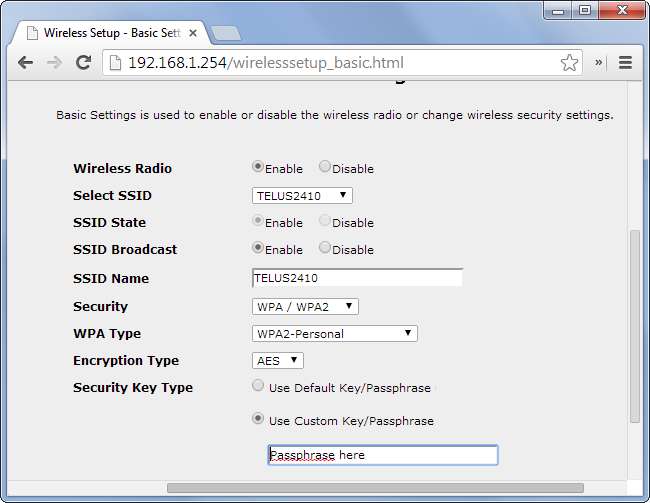
राउटर की सेटिंग को लॉक करने और अन्य लोगों को उन्हें बदलने से रोकने के लिए, पासवर्ड विकल्प चुनें। यह आपको उन्नत> पासवर्ड के तहत मिल सकता है। यहां आप अन्य लोगों को अपनी कस्टम सेटिंग बदलने से रोकने के लिए एक नया पासवर्ड सेट कर सकते हैं।
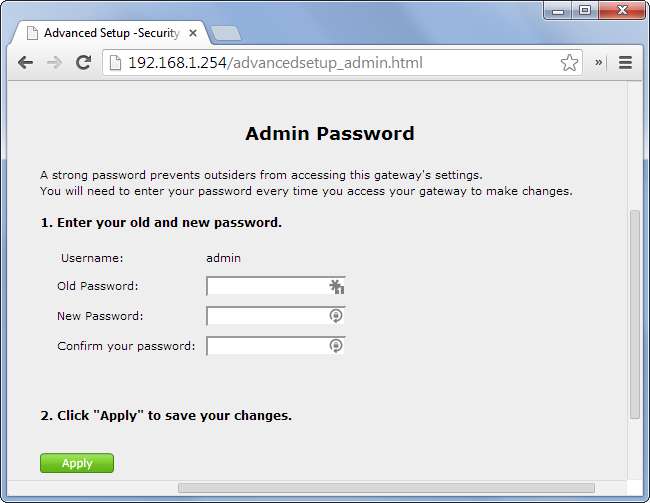
सम्बंधित: 10 उपयोगी विकल्प आप अपने राउटर के वेब इंटरफेस में कॉन्फ़िगर कर सकते हैं
चारों ओर क्लिक करें और अपने राउटर ऑफ़र की सुविधाओं को देखने के लिए स्वतंत्र महसूस करें। आप सक्षम करने पर विचार कर सकते हैं माता पिता द्वारा नियंत्रण , कुछ घंटों के दौरान इंटरनेट का उपयोग प्रतिबंधित करने के लिए समय सीमा निर्धारित करता है, एक कस्टम डीएनएस सर्वर की स्थापना करता है, और विभिन्न प्रकार के अन्य tweaks का प्रदर्शन करता है। यदि आप अन्य चीजों में रुचि रखते हैं जो आप अपने राउटर के साथ कर सकते हैं, तो देखें हमारे उपयोगी विकल्पों की सूची आपको अपने राउटर के वेब इंटरफेस में दफन हो सकती है .
यह ध्यान रखें कि प्रत्येक राउटर में प्रत्येक सुविधा नहीं होगी, और अलग-अलग राउटर में अलग-अलग लेआउट होते हैं, इसलिए एक सेटिंग इंटरफ़ेस में कहीं और दिखाई दे सकती है। अपने राउटर के इंटरफ़ेस में निर्मित सहायता सुविधाओं का उपयोग करें या किसी सेटिंग के बारे में अधिक जानकारी के लिए उसके मैनुअल से परामर्श करें। आप आम तौर पर राउटर निर्माता की वेबसाइट से पीडीएफ फॉर्म में मैनुअल डाउनलोड कर सकते हैं, इसलिए आपको यह जानकारी प्राप्त करने के लिए किसी पुराने बक्से या कागजों को नहीं खोदना होगा।

आपको अपने राउटर पर दिलचस्प स्थिति की जानकारी भी मिलेगी। उदाहरण के लिए, आपको यहां से अपने वाई-फाई नेटवर्क से जुड़े कंप्यूटर और उपकरणों की सूची देखने में सक्षम होना चाहिए। बस एक स्थिति पृष्ठ की तलाश है - यह जानकारी एक सामान्य स्थिति पृष्ठ या एक वाई-फाई स्थिति पृष्ठ पर हो सकती है।

एक बार जब आप अपने राउटर के आईपी पते और पासवर्ड का पता लगा लेते हैं, तो आप एक बुकमार्क बना सकते हैं और शायद अपने ब्राउज़र में पासवर्ड भी बचा सकते हैं। आप भविष्य में कभी भी अपने राउटर के वेब इंटरफेस पर जा सकते हैं यदि आपको कभी अधिक बदलाव करने की आवश्यकता होती है।
छवि क्रेडिट: फ़्लिकर पर एंडी मेल्टन







